时间:2013-01-15 00:00来源: win10专业版
windows To Go是一个便携式的windows桌面环境,它可以将整台pC上的内容,全部容纳到一个小小的驱动器里面,以便咱们在其它机器上引导并开机进入操作系统。近期,就有一些win10系统网友表示自己因为工作需求,想要在windows10上创建“windows To Go”的UsB驱动器,这该怎么操作呢?接下来,小编就向我们分享具体办法。
具体办法:
1、安装并启动 “Rufus”。
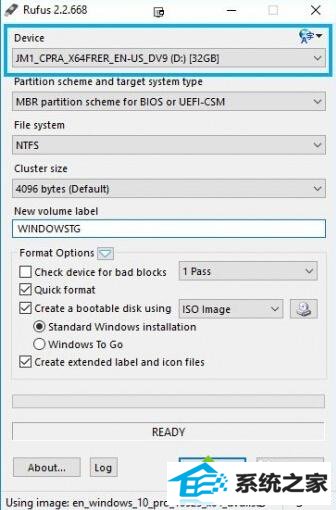
2、在窗口上方选中需要初始化的windows To Go驱动器。

3、选中windows 10 iso镜像的所在路径。
![]()
4、加载iso镜像以后,在“格式化选项”(Format options)中选中“windows To Go”。

5、打开“开始”(start),然后等待Rufus完成写入操作。
注意事项
完成以后,你就拥有了一支便携版本的windows 10 UsB驱动器了。
这个UsB驱动器(U盘)必须要有“windows To Go”认证,才能正常使用。
以上就是在windows10上创建“windows To Go”的UsB驱动器的具体办法详解了。感兴趣的网友,赶紧按照小编的办法操作看看吧!更多精彩内容欢迎继续访问笔记本之家!
栏目推荐: 大地系统 番茄花园ghostxp win7家庭版系统下载 u盘启动工具 windows8系统 电脑系统下载网站 萝卜家园系统下载 云骑士系统
专题推荐: w7系统之家 win7旗舰版 韩博士装机大师 深度系统下载 u深度官网 win10桌面
Copyright @ 2020 win10专业版